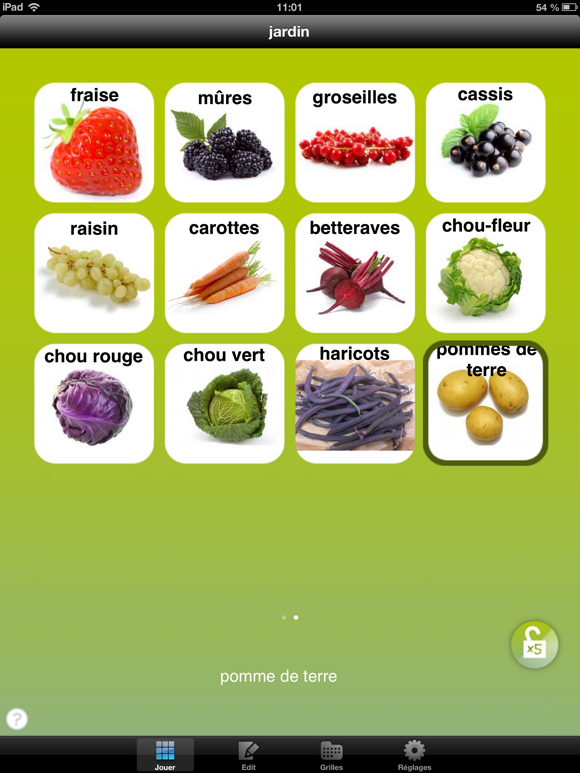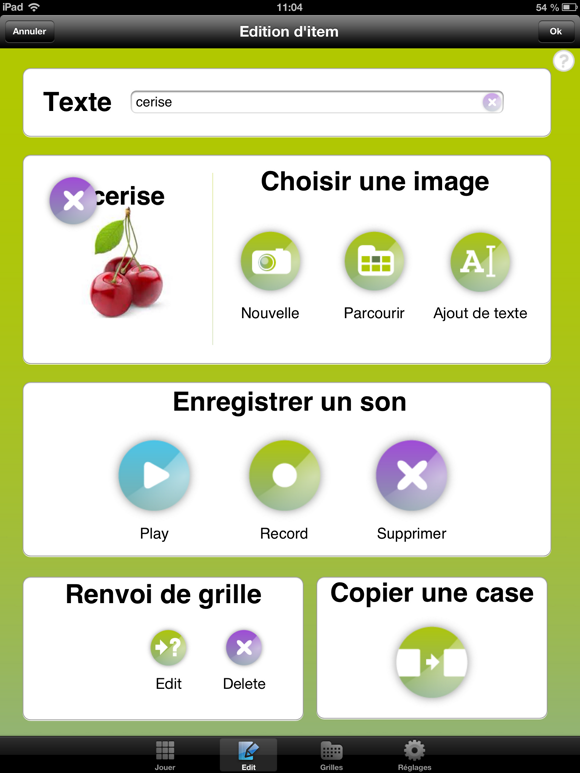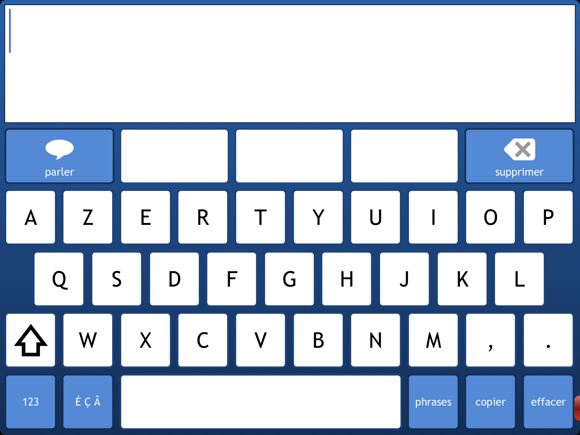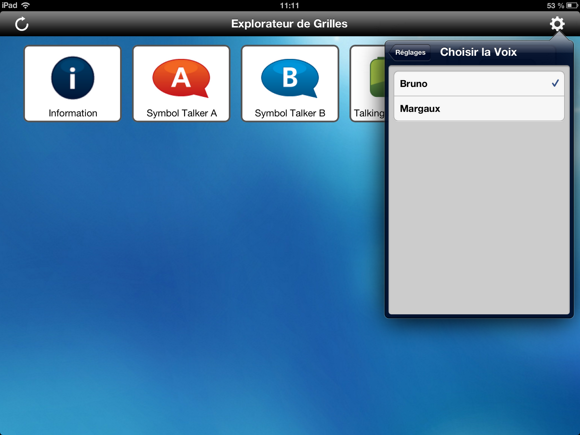Comme j’en ai déjà parlé à plusieurs reprises, mon grand-père a subi l’été dernier une laryngectomie totale. Pour l’aider au mieux dans sa réadaptation, et comme je suis trop loin pour lui apprendre la voix œsophagienne (l’une de mes collègues à côté de chez lui s’en occupe très bien), je me suis demandé dans quelle mesure une tablette pourrait l’aider à communiquer.
Utiliser sa propre voix
Tout d’abord, nous avons enregistré quelques échantillons de sa voix avant l’opération, échantillons que j’ai ensuite isolés à l’aide du logiciel Audacity.
Puis j’ai cherché une application qui permette d’intégrer ces échantillons de voix dans une grille d’images et mon choix s’est porté sur Tapikeo (3,59€).
J’ai donc créé des grilles regroupant du vocabulaire similaire (ex : les noms des membres de la famille, les fruits et légumes qui poussent dans son jardin…) :
- 1ère étape : choisir le vocabulaire et créer un item avec le texte correspondant
- 2ème étape : intégrer une photo (soit une nouvelle photo, soit une photo présente dans l’album). Pour cela j’avais en parallèle ouvert Safari avec Google images, ce qui me permettait de sauvegarder les images adéquates dans mon album photo.
- 3ème étape : enregistrer un son. Le son était joué par mon ordinateur via ses hauts-parleurs, et l’iPad était posé à côté pour le capter.
A noter que cette application possède bien d’autres possibilités que je n’ai pas exploitées ici.
Utiliser une synthèse vocale
En parallèle, j’ai également cherché une application possédant une synthèse vocale, afin que mon grand-père puisse générer n’importe quelle phrase et se faire entendre tant qu’il ne maîtrise pas la voix œsophagienne.
Cette fois-ci mon choix s’est porté sur Grid player. Cette application, gratuite, possède une voix de synthèse de bonne qualité, et un clavier de grande taille.
Il est possible dans le menu de choisir entre une voix féminine et une voix masculine.
Tout comme la précédente je n’ai utilisé qu’une toute petite partie de ses fonctionnalités ici, à savoir la grille « Text Talker »
Les embûches dues à la méconnaissance de l’outil
Comme on peut s’en douter, il y a eu un décalage entre ce que j’avais imaginé et la réalité du terrain.
Pour bien vous présenter les choses il faut juste que je vous donne quelques informations sur mon grand-père. Celui-ci est relativement âgé, et le bilan cognitif au moment de l’intervention a décelé un léger trouble cognitif. Par contre il sait déjà se servir d’un clavier (il a longtemps tapé à la machine à écrire et possède désormais un ordinateur).
L’application qui lui a le plus convenu est Grid Player. Il a tout de suite été à l’aise avec l’interface (mis à part pour les apostrophes et autres accents qu’il faut aller chercher dans un sous-menu).
Pour ce qui est de Tapikeo nous avons été confrontés à plusieurs soucis : les enregistrements que j’avais faits n’étaient pas assez forts (il a une surdité non appareillée), et surtout il a tendance à garder le doigt trop longtemps appuyé sur les images, ce qui les déplace.
Nous avons retrouvé ce même problème sur la page d’accueil de l’iPad : en gardant le doigt appuyé trop longtemps sur les icônes d’applications, le risque était qu’il finisse par les supprimer par erreur. La manipulation du curseur pour déverrouiller la tablette n’était pas évidente non plus, car un peu trop lente.
Enfin je lui avais installé plusieurs autres applications (météo, résultats du loto, jeux de cartes…) qui ne l’intéressaient pas particulièrement car il accède à toutes ces informations par internet sur son ordinateur.
La solution
Nous avons finalement fait les choix suivants :
- Réglages > Général > Verrouillage auto > 2 minutes (pour que la tablette s’éteigne toute seule quand il ne s’en sert pas)
- Réglages > Général > Verrouillage par code > non
- Réglages > Général > Accessibilité > Accès Guidé > activé
J’ai ensuite ouvert l’application « Grid Player » et lancé l’accès guidé. Son iPad s’est donc transformé en synthèse vocale. Il n’a accès à rien d’autre qu’à cette application sur la tablette. Comme il n’y a pas de verrouillage par code au démarrage il n’a qu’à cliquer sur le bouton « marche/arrêt » pour accéder directement à l’application.
J’ai enfin ajouté de petites étiquettes collées directement sur la tablette pour lui signaler l’emplacement du bouton marche-arrêt, et l’endroit où il doit brancher le chargeur.
Et ça marche ?
Je n’ai pas revu mon grand-père depuis bientôt 2 mois, mais d’après ma grand-mère il se sert énormément de sa tablette. Il en est très fier, surtout devant ses amis.
Ils n’ont jamais eu besoin de m’appeler pour des questions de maintenance, donc il n’y a visiblement pas eu de bug.
Bref, c’est une belle réussite, d’autant que le reste de mon entourage était sceptique sur le fait qu’il sache se servir de la tablette, et surtout qu’elle lui apporte quelque chose.
Et puis j’ai moins de scrupules à avoir acheté une nouvelle tablette maintenant que je sais que l’ancienne est entre de bonnes mains !